Einrichtung der qualifizierten elektronischen Signatur
Was ist eine qualifizierte elektronische Signatur (QES)?
Das höchste, sicherste Signaturlevel in Europa. Um die QES zu nutzen, müssen sich Unterzeichner einmal identifizieren – im Fall von FP Sign zum Beispiel beim Identifikationsdienst sign-me oder Swisscom All-in Signing Service.
Die QES ist personengebunden und ersetzt laut eIDAS die händische Unterschrift.
Wie identifiziere ich mich bei sign-me (Identifizierungsdienst der D-Trust)?
Die exklusive Kooperation von FP Sign und und dem Identifizierungsdienst sign-me der D-Trust GmbH (ein Unternehmen der Bundesdruckerei Gruppe) macht es Ihnen als FP Sign User besonders einfach, die qualifizierte elektronische Signatur mit einem personenbezogenen Zertifikat zu nutzen.
Durch die Verknüpfung Ihres FP Sign-Kontos mit einem sign-me-Konto können Sie personalisierte qualifizierte Signaturen in Ihrem gewohnten FP Sign-Umfeld nutzen. Hinweis: Die Abrechnung aller sign-me Funktionen findet, ab der Verknüpfung beider Konten, ausschließlich über FP Sign statt. Sie müssen dafür keine separaten sign-me Coins mehr erwerben. Dies gilt auch, wenn Sie für Partner die Kosten übernehmen wollen.
Identifizierung bei sign-me über Ihr FP Sign-Konto
- Loggen Sie sich unter https://app.fp-sign.com bei FP Sign ein. Klicken Sie oben rechts auf
 .
. - Klicken Sie in Ihrem Profil am Ende der Seite auf
 .
.
Achtung: Nur wenn Sie Ihre Registrierung aus FP Sign heraus fortführen, benötigen Sie keine weiteren Coins für Ihre Identifizierung. - Unter dem Punkt Neues sign-me Konto beantragen sind Ihre Daten bereits vorausgefüllt in den Richtigen Feldern eingetragen, gehen Sie sicher, dass Ihr Vor- und Zuname so wie in Ihrem Ausweis eingetragen sind und überprüfen Sie Ihre Mobilfunknummer.
- Wählen Sie sich ein Passwort für Ihr sign-me Konto.
- Klicken Sie oben rechts auf Jetzt registrieren.
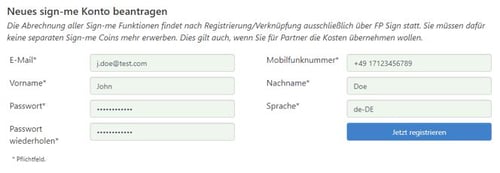
- Gehen Sie sicher, dass sie Lichtbildausweis, eine Webcam und genügend Zeit für das Identverfahren haben und klicken Sie auf Identifikation starten.
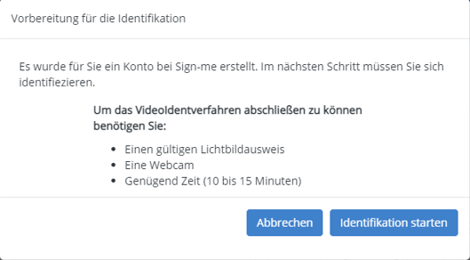
- Loggen Sie sich mit Ihrer E-Mail Adresse im sign-me Portal ein, akzeptieren Sie die AGB und starten das Identverfahren.
- Der Agent führt Sie durch den gesamten Identifikationsprozess.
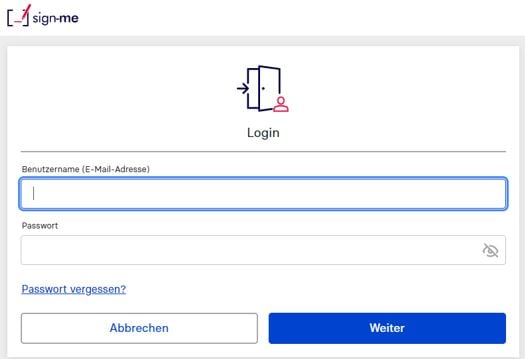
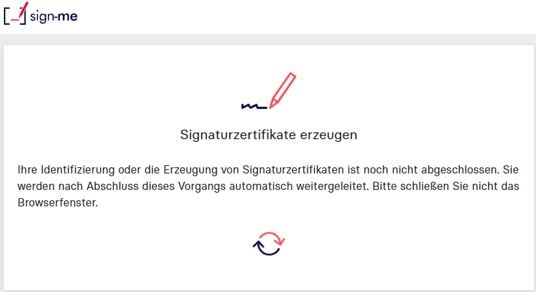
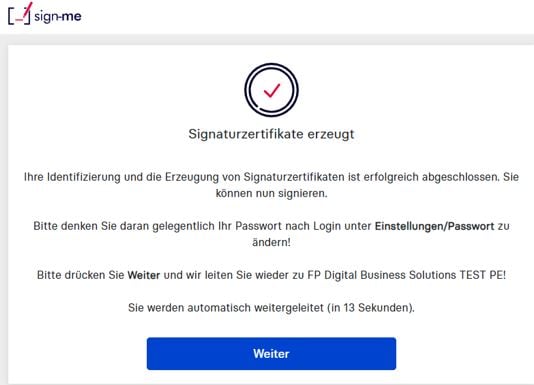
- Bestätigen Sie die Kontoeinrichtung von Sign-me in Ihrem E-Mail Postfach.
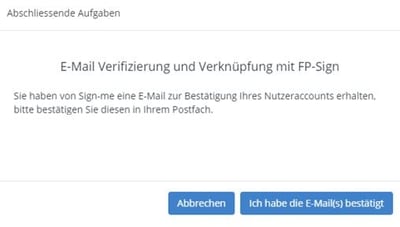
- Signieren Sie Dokumente mit der qualifizierten Fernsignatur von sign-me.
Identifizierung bei sign-me als Empfänger
- FP Sign sendet Ihnen eine Mail mit der Signaturanfrage. Bitte folgen Sie dem in der Mail enthaltenen Link.
- Klicken Sie auf Jetzt registrieren direkt aus der Dokumentenanfrage heraus.
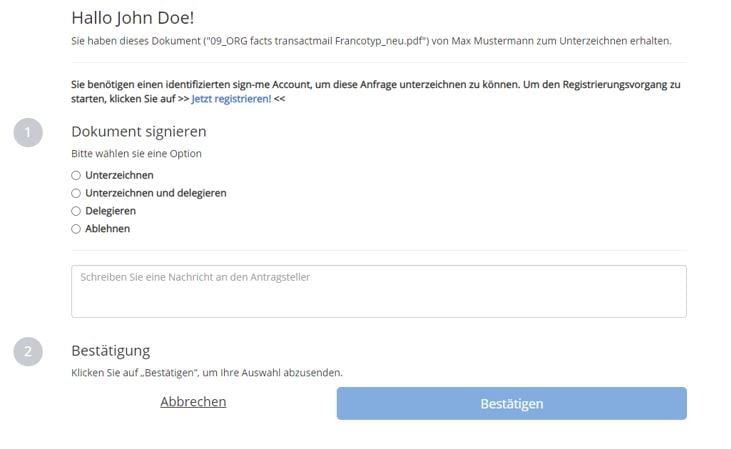
- Sie werden in den sign-me-Registrierungsprozess geleitet. Die nötigen, personenbezogenen Daten trägt FP Sign ein.
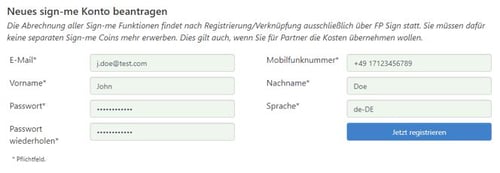
- Klicken Sie auf Identifikation starten.
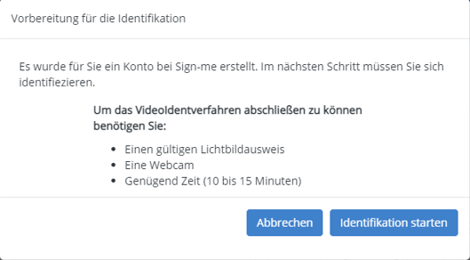
- Sie werden durch den Video-Ident-Prozess geführt.
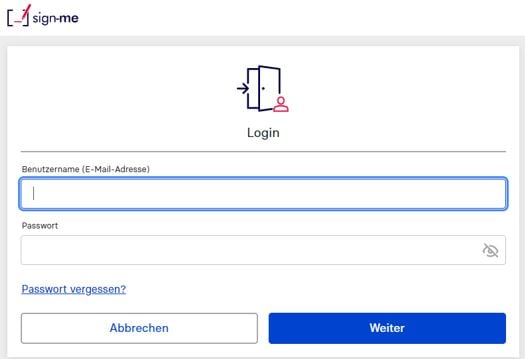
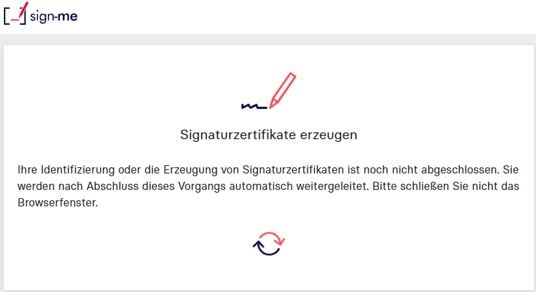
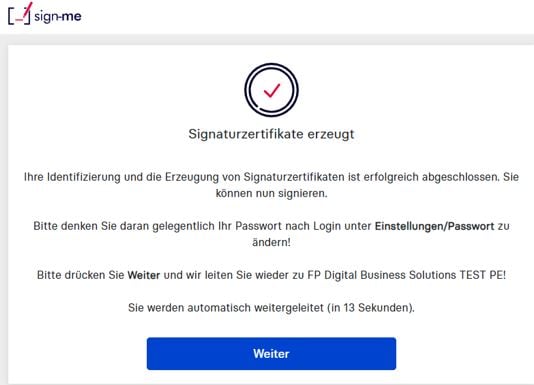
- Ist die einmalige Identifizierung abgeschlossen, sendet Ihnen sign-me eine Mail. Bitte folgen Sie dem in der Mail enthaltenen Link.
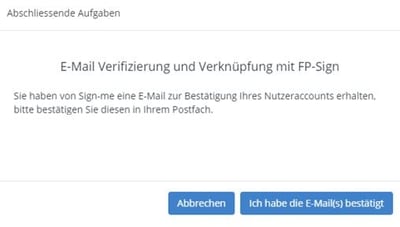
- Ist die einmalige Identifizierung abgeschlossen, kommen Sie automatisch zurück auf das zu signierende Dokument. Sie können Ihre QES aufbringen und das Dokument gegenzeichnen.
VideoIdent
- Wir empfehlen die Identifikation mittels Ihres Tablets/Smartphones. Scannen Sie hierzu den QR Code in der Anwendung mit Ihrer Kamera, laden sich die App herunter, öffnen diese und folgen den Anweisungen. Der Agent führt Sie durch den kompletten Prozess.
- Loggen Sie sich bei sign-me erneut ein und bestätigen Sie die AGB, Datenschutzerklärung sowie PKI Nutzerinformationen. Klicken Sie zweimal auf Weiter. Sie können qualifiziert signieren.
- Sollte im Prozess etwas nicht funktionieren, kontaktieren Sie bitte unseren Support unter support@fp-sign.com unter Angabe Ihrer Referenznummer und Ihrer Mobilfunknummer sowie der Emailadresse Ihres FP Sign Accounts. Als Betreff geben Sie bitte BDR :: Vorname Nachname ein.
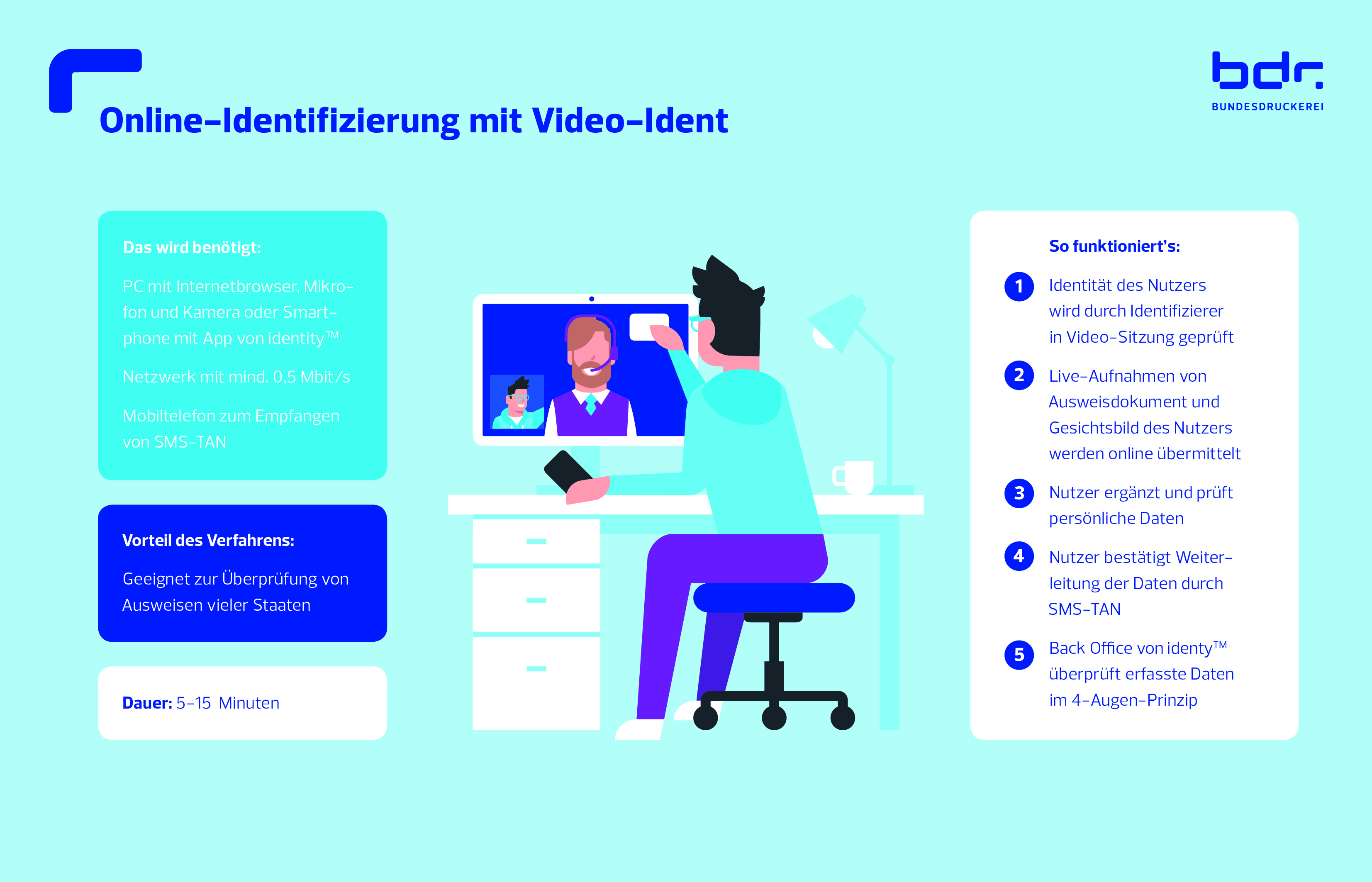
Einmalige Identifizierung per Online-Ausweisfunktion (EID)
Für die Identifizierung mit der Online-Ausweisfunktion Ihres E-Personalausweises benötigen Sie eine Software, z.B. die vom Bund kostenfrei zur Verfügung gestellte AusweisApp, sowie ein Kartenlesegerät mit Display und Tastenfeld oder ein NFC-fähiges Smartphone, Ihren gültigen Personalausweis mit aktivierter Online-Ausweisfunktion und die 6-stellige PIN.
eID-Verfahren steht derzeit nur über das Sign-me Portal zur Verfügung.
So funktioniert's:
- Über den Browser des Smartphones
- Über den Browser auf dem PC mit Kopplung zum Smartphone als Kartenleser
- Über den Browser auf dem PC mit lokalem Lesegerät (Kartenleser)
Der Safari-Browser wird nicht unterstützt.
Die Voraussetzungen, damit mobile Endgeräte für die online Ausweisfunktion genutzt werden können, finden Sie hier.
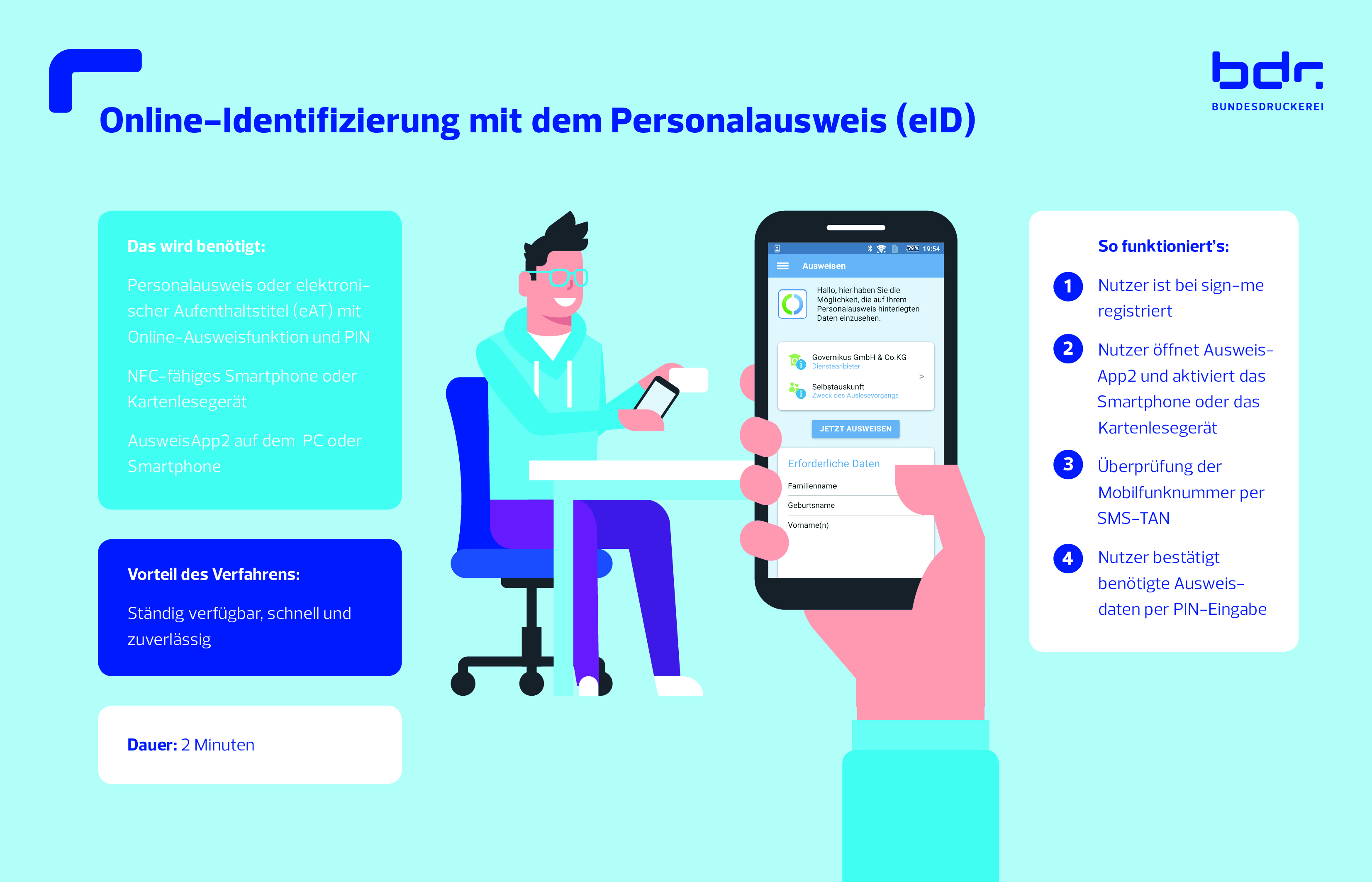
Wie identifiziere ich mich bei Swisscom All-in Signing Service?
Swisscom bietet einfach integrierbare elektronische Signaturdienste und online Identitätslösungen in Europa, die eIDAS konform sind.
Durch die Verknüpfung Ihres Swisscom-Kontos können Sie personalisierte qualifizierte Signaturen im bekannten Umfeld von FP Sign nutzen. Hinweis: Die Abrechnung aller Swisscom Funktionen findet, ab der Verknüpfung beider Konten, ausschließlich über FP Sign statt. Sie müssen dafür keine separaten Swisscom-Lizenzen erwerben.
Verknüpfung von FP Sign mit Swisscom
1. Loggen Sie sich unter https://app.fp-sign.com bei FP Sign ein.
2. Klicken Sie oben rechts auf Profil ![]() .
.
3. Scrollen Sie nach unten und klicken unten links auf ![]() .
.
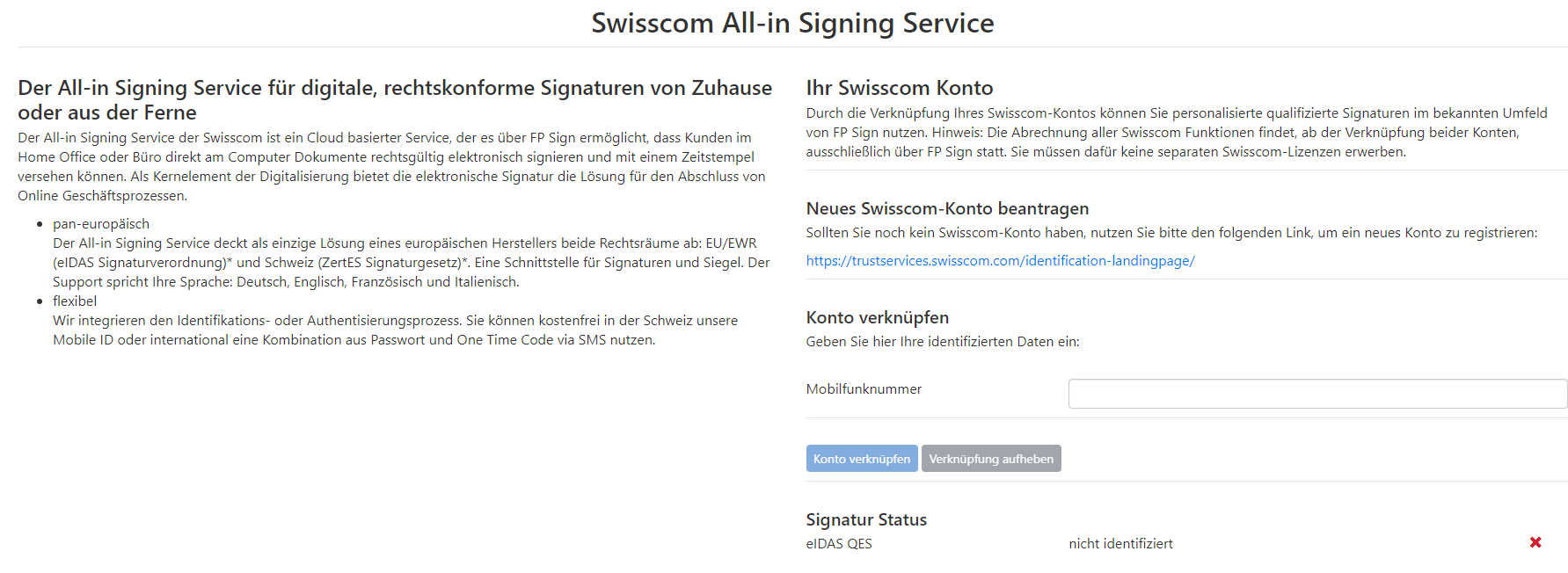
Sollten Sie noch kein Swisscom-Konto haben, nutzen Sie bitte den folgenden Link, um ein neues Konto zu registrieren: https://srsident.trustservices.swisscom.com/
a. Um ein neues Swisscom-Konto zu erstellen, klicken Sie auf dem Registrierungslink oben und wählen Sie "Qualifizierte elektronische Signatur" und "EU/EWR";
b. Suchen Sie sich eine Identifikation aus (wir empfehlen die "SRS Selfie-Ident EU")
c. Klicken Sie auf "Identifikation Starten" und wählen Sie "Kreditkarte" als Zahlungsmethode.
d. Sobald Sie die Registrierung abgeschlossen haben, gehen Sie zurück zur FP Sign App.
4. Tragen Sie dort Ihre Mobilfunknummer ein und klicken Sie auf ![]()
Dieser Prozess ist einmalig notwendig und hält bis zum Ablauf Ihres Ausweisdokumentes, maximal 5 Jahre.
Wichtiger Hinweis bei Freigabe der qualifizierten elektronischen Signatur mit der mobile ID APP:
Nachdem Sie mit einer qualifizierten elektronischen Signatur gegensigniert haben und den Bestätigen Button klicken, erscheint auf Ihrem Handy wie bei dem Push TAN Verfahren Ihrer Bank die mobile ID. Diese bestätigen Sie innerhalb von 90 Sekunden und die qualifizierte elektronische Signatur wird per Face ID, Fingerabdruck oder Telefon Sperrcode ausgelöst. Sollte Ihnen etwas dazwischenkommen, kann die mobile ID jederzeit von dem Ersteller des Dokumentes neu ausgelöst werden.
Verknüpfung von FP Sign mit Swisscom
1. Loggen Sie sich unter https://app.fp-sign.com bei FP Sign ein.
2. Klicken Sie oben rechts auf Profil ![]() .
.
3. Scrollen Sie nach unten und klicken unten links auf ![]() .
.
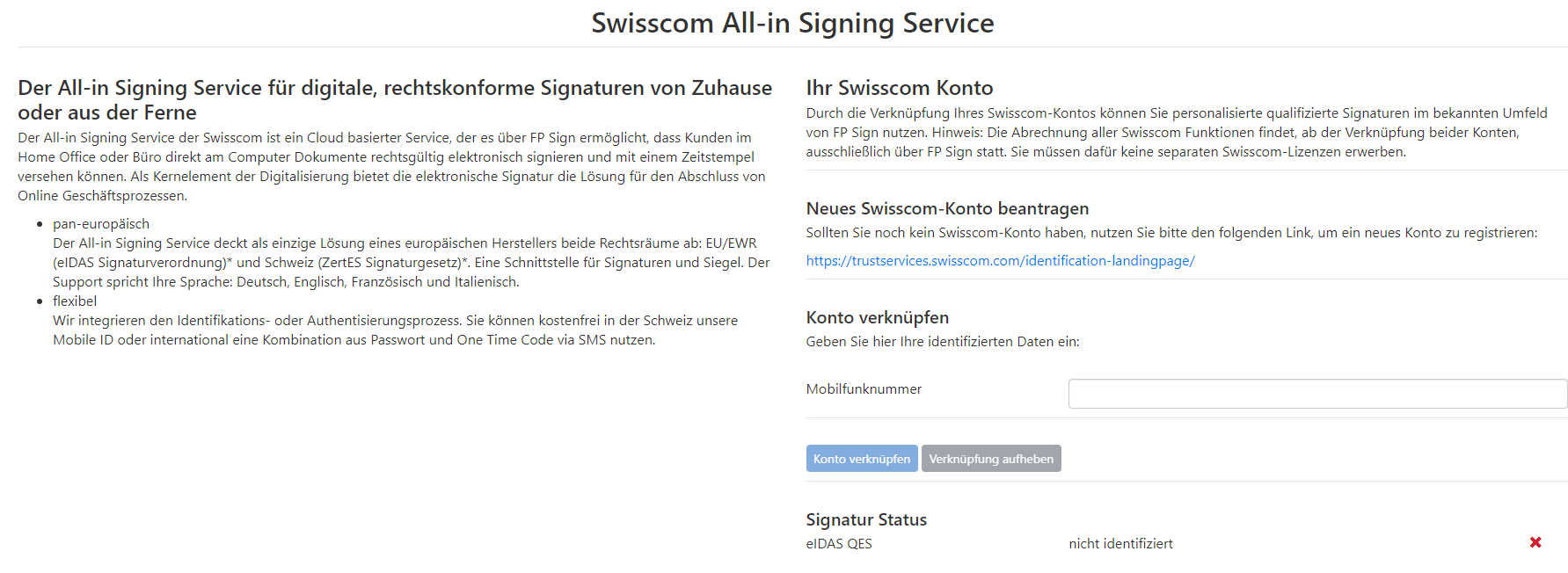
4. Tragen Sie dort Ihre Mobilfunknummer ein und klicken Sie auf ![]()
Dieser Prozess ist einmalig notwendig und hält bis zum Ablauf Ihres Ausweisdokumentes, maximal 5 Jahre.

